CONFIGURAR CUENTA DEL COLEGIO
Cada colegiado tiene asignada una cuenta de
correo electrónico en el servidor del COAM. Tiene,
normalmente, el formato nºcolegiadoapellido@coam.es.
En ella se reciben todas las comunicaciones colegiales
oficiales. Por este motivo es muy importante conocer
su contenido mediante consulta a través de la página
web (en el apartado Secretaría y Registro->Correo
COAM->Webmail) o a través de un programa de gestión
de correo tipo Outlook o similar.
Configurar las cuentas personales en un programa de
gestión de correo es útil y cómodo porque permite
manejar todas las cuentas (coam, yahoo, gmail, hotmail,
etc.) desde una única pantalla. Así se puede estar al tanto
de la información colegial aunque se utilice de manera
habitual otra cuenta distinta para enviar y recibir correo.
INSTRUCCIONES
Válidas para configuración de Outlook Express.
Nota: Para la correcta configuración de su cuenta colegial deberá disponer de las claves de acceso que le ha remitido Secretaría. En caso de no disponer de ellas, puede solicitarlas personalmente en la 4ª Planta de la Sede colegial, a través del fax 91 595 15 10 o por correo electrónico en secretariageneral@coam.org.
1. Abrir el programa de correo Outlook Express.
2. Ir a la barra de menú y seleccionar Herramientas y dentro de ella, Cuentas.
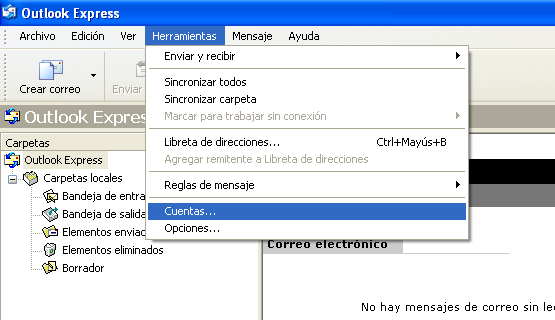
3. Seleccione la pestaña Correo.
4. Seleccione el botón Agregar y dentro de él, la opción Correo.
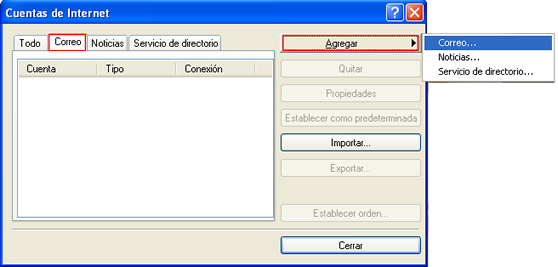
5. Teclee en el campo resaltado su nombre tal y como desee que aparezca como remitente cuando envíe correo electrónico.
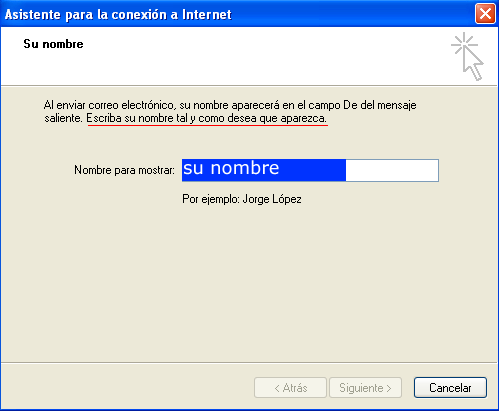
6. Teclee su dirección de correo electrónico.
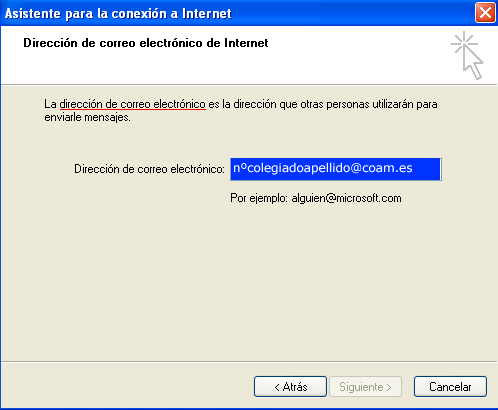
7. Escriba los nombres de los servidores tal como aparecen en la siguiente imagen.
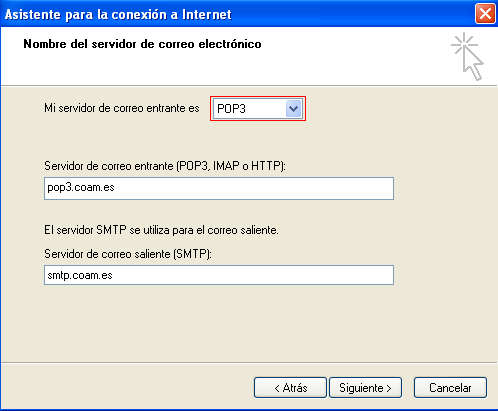
8. Escriba el nombre de su cuenta (col seguido de su número de colegiado) y su contraseña.
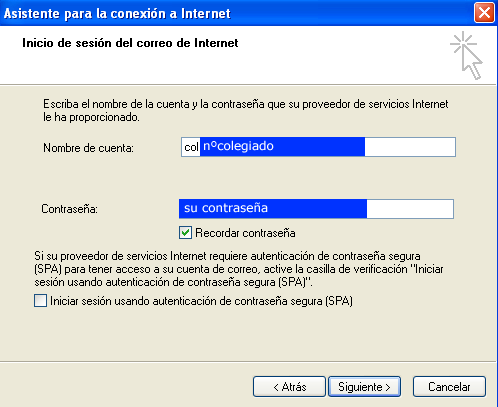
9. Pulse finalizar para terminar la primera parte de la configuración.
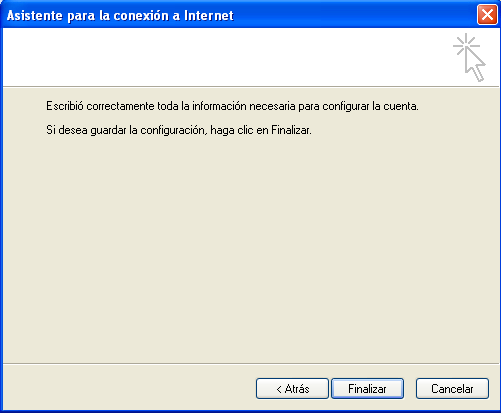
10. Debe volver a la barra de menú y seleccionar Herramientas y dentro de ella, Cuentas.
11. Seleccione la cuenta que ha creado y pulse propiedades.
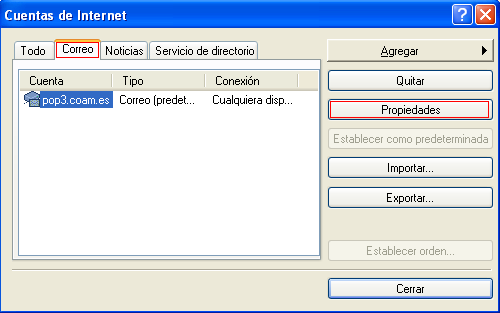
12. Seleccione la pestaña servidores y marque la opción "Mi servidor requiere autenticación".

13. Pulse Sí para actualizar la lista de carpetas.
LA CUENTA COLEGIAL HA QUEDADO CONFIGURADA EN SU EQUIPO PARA ENVÍAR Y RECIBIR CORREO ELECTRÓNICO.